आउटलुक में सभी फ़ोल्डरों में आइटम (ईमेल) की कुल संख्या की गणना कैसे करें?
आउटलुक में, यह स्वचालित रूप से नेविगेशन फलक में फ़ोल्डर नाम के बगल में अपठित आइटम/ईमेल की संख्या दिखाता है जैसा कि दाएं स्क्रीनशॉट में दिखाया गया है। लेकिन अब, आपको केवल अपठित आइटम/ईमेल के बजाय कुल आइटम/ईमेल की संख्या गिनने की आवश्यकता है, कैसे? नीचे दिए गए उपाय इस समस्या को आसानी से हल कर देंगे!
- एक फ़ोल्डर में आइटम/ईमेल की कुल संख्या गिनें
- VBA के साथ प्रत्येक फ़ोल्डर में आइटम/ईमेल की कुल संख्या की गणना करें
- आउटलुक के लिए कुटूल के साथ प्रत्येक फ़ोल्डर में आइटम/ईमेल की कुल संख्या की गणना करें
- सभी/एकाधिक फ़ोल्डरों में सभी आइटम/ईमेल की कुल संख्या की गणना करें

एक फ़ोल्डर में आइटम/ईमेल की कुल संख्या गिनें
आउटलुक में एक फ़ोल्डर में आइटम/ईमेल की कुल संख्या की गणना करने के लिए, आप इसे संग्रहीत करने के लिए इस फ़ोल्डर के गुणों को आसानी से बदल सकते हैं।
1. नेविगेशन फलक में, उस फ़ोल्डर पर राइट क्लिक करें जिसकी कुल आइटमों की संख्या आप गिनेंगे और चयन करेंगे गुण राइट-क्लिक मेनू से। नीचे स्क्रीनशॉट देखें:
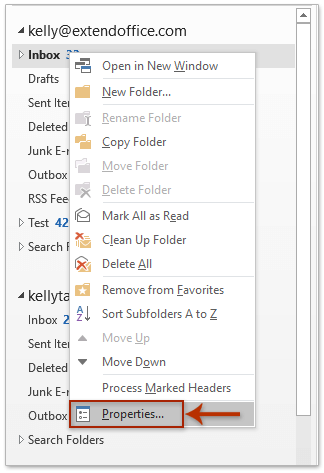
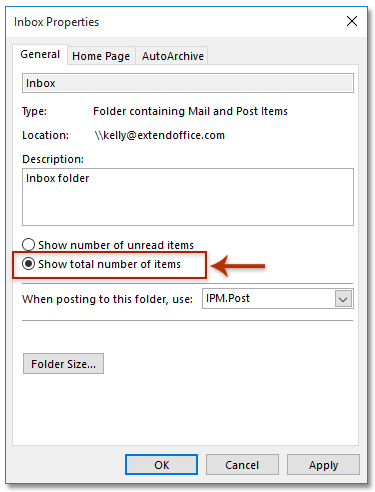
2. खुलने वाले गुण संवाद बॉक्स में, कृपया जाँचें वस्तुओं की कुल संख्या दिखाएँ विकल्प, और क्लिक करें OK बटन। ऊपर स्क्रीनशॉट देखें:
और अब फ़ोल्डर नाम के आगे अपठित आइटम की संख्या को सभी आइटम/ईमेल की कुल संख्या से बदल दिया गया है। स्क्रीनशॉट देखें: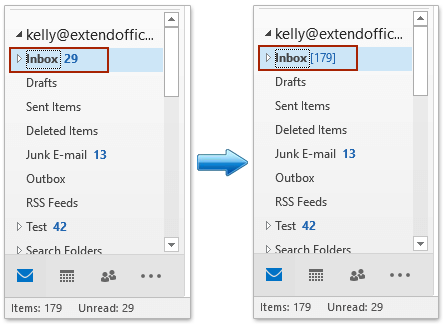
टिप्पणियाँ:
(1) नेविगेशन फलक में फ़ोल्डर का चयन करने के बाद, सभी ईमेल की संख्या और अपठित ईमेल की संख्या भी दिखाई देती है स्थिति पट्टी.
(2) यह विधि एक समय में केवल एक फ़ोल्डर के आइटम/ईमेल की कुल संख्या दिखा सकती है। सभी फ़ोल्डरों के आइटमों की कुल संख्या दिखाने के लिए, कृपया नीचे VBA आज़माएँ।
वीबीए के साथ सभी फ़ोल्डरों में आइटम/ईमेल की कुल संख्या की गणना करें
सभी फ़ोल्डरों में सभी आइटमों की कुल संख्या की गणना के लिए, कृपया आउटलुक में नीचे दिए गए वीबीए कोड को लागू करें।
1। दबाएँ ऑल्ट + F11 एप्लिकेशन विंडो के लिए Microsoft Visual Basic खोलने के लिए कुंजियाँ एक साथ।
2। क्लिक करें सम्मिलित करें > मॉड्यूल, और फिर नई खुलने वाली मॉड्यूल विंडो में नीचे VBA कोड चिपकाएँ।
वीबीए: आउटलुक में सभी फ़ोल्डरों में आइटम/ईमेल की कुल संख्या गिनें/दिखाएं
Sub ShowTotalInAllFolders()
Dim oStore As Outlook.Store
Dim oRoot As Outlook.Folder
On Error Resume Next
For Each oStore In Application.Session.Stores
Set oRoot = oStore.GetRootFolder
ShowTotalInFolders oRoot
Next
End Sub
Private Sub ShowTotalInFolders(ByVal Root As Outlook.Folder)
Dim oFolder As Outlook.Folder
On Error Resume Next
If Root.Folders.Count > 0 Then
For Each oFolder In Root.Folders
oFolder.ShowItemCount = olShowTotalItemCount
ShowTotalInFolders oFolder
Next
End If
End Sub3। दबाएं F5 कुंजी या क्लिक करें रन इस VBA को चलाने के लिए बटन।
और अब प्रत्येक फ़ोल्डर में आइटम/ईमेल की कुल संख्या फ़ोल्डर नाम के बगल में दिखाई दे रही है। स्क्रीनशॉट देखें:

आउटलुक के लिए कुटूल के साथ प्रत्येक फ़ोल्डर में आइटम/ईमेल की कुल संख्या की गणना करें
यदि आपके पास आउटलुक के लिए कुटूल स्थापित है, तो आप इसके साथ प्रत्येक फ़ोल्डर में सभी आइटम/ईमेल की कुल संख्या को तुरंत गिन सकते हैं सभी फ़ोल्डर आइटम की कुल संख्या दिखाते हैं विशेषता। कृपया इस प्रकार करें:
आउटलुक के लिए कुटूल: 100 से अधिक उपयोगी टूल के साथ अल्टीमेट आउटलुक टूलकिट। इसे 60 दिनों तक निःशुल्क आज़माएँ, कोई सीमा नहीं, कोई चिंता नहीं! अधिक पढ़ें... अभी नि:शुल्क परीक्षण शुरू करें!
क्लिक करें कुटूल्स प्लस > वस्तुओं की संख्या दिखाएँ > सभी फ़ोल्डर आइटम की कुल संख्या दिखाते हैं.

और अब नेविगेशन फलक पर प्रत्येक फ़ोल्डर के पीछे अपठित आइटमों की संख्या तुरंत सभी आइटमों की कुल संख्या में बदल जाती है। स्क्रीनशॉट देखें:
आउटलुक के लिए कुटूल: 100 से अधिक आवश्यक टूल के साथ सुपरचार्ज आउटलुक। इसे 60 दिनों तक मुफ़्त में टेस्ट ड्राइव करें, कोई शर्त नहीं! अधिक पढ़ें... अब डाउनलोड करें!
सभी/एकाधिक फ़ोल्डरों में सभी आइटम/ईमेल की कुल संख्या की गणना करें
उपरोक्त सभी विधियाँ प्रत्येक फ़ोल्डर में सभी ईमेल की कुल संख्या की गणना करने के बारे में बात कर रही हैं। क्या आपने कभी प्रत्येक फ़ोल्डर में आइटम की संख्याओं को जोड़ने और कुल संख्या लौटाने के बारे में सोचा है? यह विधि आउटलुक के लिए कुटूल पेश करेगी सांख्यिकी (स्टेटिस्टिक्स) सभी फ़ोल्डरों में सभी/एकाधिक आइटमों की कुल संख्या गिनने की सुविधा।
आउटलुक के लिए कुटूल: 100 से अधिक उपयोगी टूल के साथ अल्टीमेट आउटलुक टूलकिट। इसे 60 दिनों तक निःशुल्क आज़माएँ, कोई सीमा नहीं, कोई चिंता नहीं! अधिक पढ़ें... अभी नि:शुल्क परीक्षण शुरू करें!
1। क्लिक करें कुटूल्स प्लस > सांख्यिकी (स्टेटिस्टिक्स)
. स्क्रीनशॉट देखें:
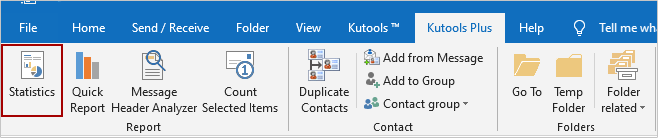
2। दबाएं OK पहले सांख्यिकी संवाद बॉक्स में सीधे बटन।
नोट: डिफ़ॉल्ट रूप से सभी ईमेल खातों में सभी फ़ोल्डर चयनित होते हैं। एकाधिक/एकाधिक फ़ोल्डरों में कुल संख्याओं की गिनती के लिए, कृपया केवल उन्हें जांचें और क्लिक करें OK बटन.
और अब दूसरा सांख्यिकी संवाद बॉक्स सामने आता है, और आपको अपने आउटलुक में कॉन्फ़िगर किए गए सभी ईमेल खातों के सभी फ़ोल्डरों में सभी आइटम/ईमेल की कुल संख्या मिल जाएगी। स्क्रीनशॉट देखें:
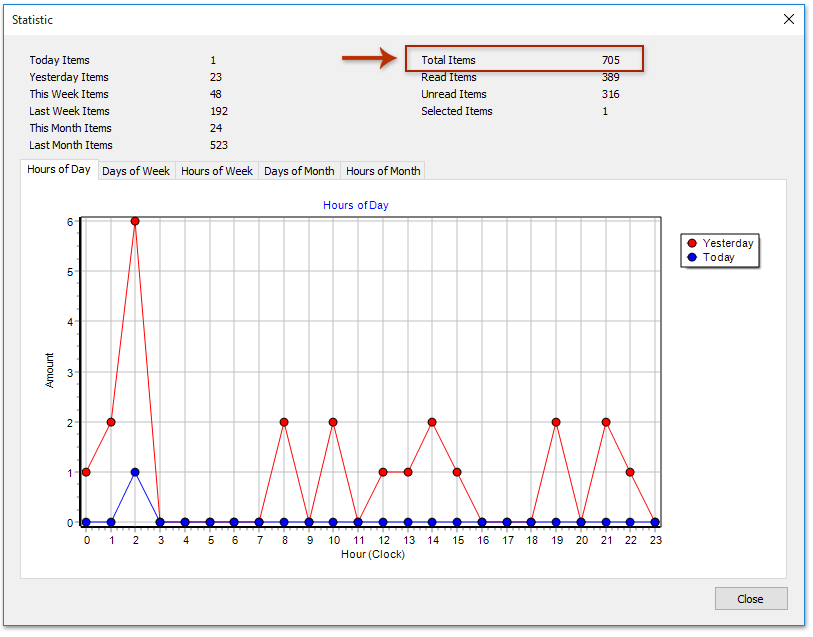
आउटलुक के लिए कुटूल: 100 से अधिक आवश्यक टूल के साथ सुपरचार्ज आउटलुक। इसे 60 दिनों तक मुफ़्त में टेस्ट ड्राइव करें, कोई शर्त नहीं! अधिक पढ़ें... अब डाउनलोड करें!
डेमो: आउटलुक में प्रत्येक/एकाधिक/सभी फ़ोल्डरों में आइटम (ईमेल) की कुल संख्या की गणना करें
टिप: इस वीडियो में, कुटूल टैब द्वारा जोड़ा गया है आउटलुक के लिए कुटूल. यदि आपको इसकी आवश्यकता है, तो कृपया क्लिक करें यहाँ उत्पन्न करें बिना किसी सीमा के 60-दिन का निःशुल्क परीक्षण प्राप्त करने के लिए!
संबंधित आलेख
आउटलुक में खोज परिणामों की कुल संख्या की गणना करें
आउटलुक में विषय के अनुसार ईमेल की संख्या गिनें
आउटलुक में चयनित ईमेल में अनुलग्नकों की कुल संख्या की गणना करें
आउटलुक में To, Cc, और Bcc फ़ील्ड में प्राप्तकर्ताओं की संख्या की गणना करें
सर्वोत्तम कार्यालय उत्पादकता उपकरण
आउटलुक के लिए कुटूल - आपके आउटलुक को सुपरचार्ज करने के लिए 100 से अधिक शक्तिशाली सुविधाएँ
🤖 एआई मेल सहायक: एआई जादू के साथ त्वरित प्रो ईमेल - प्रतिभाशाली उत्तरों के लिए एक-क्लिक, सही टोन, बहुभाषी महारत। ईमेलिंग को सहजता से रूपांतरित करें! ...
📧 ईमेल स्वचालन: कार्यालय से बाहर (POP और IMAP के लिए उपलब्ध) / ईमेल भेजने का शेड्यूल करें / ईमेल भेजते समय नियमों के अनुसार ऑटो सीसी/बीसीसी / स्वतः अग्रेषित (उन्नत नियम) / स्वतः ग्रीटिंग जोड़ें / बहु-प्राप्तकर्ता ईमेल को स्वचालित रूप से अलग-अलग संदेशों में विभाजित करें ...
📨 ईमेल प्रबंधन: आसानी से ईमेल याद रखें / विषयों और अन्य लोगों द्वारा घोटाले वाले ईमेल को ब्लॉक करें / डुप्लिकेट ईमेल हटाएँ / उन्नत खोज / फ़ोल्डरों को समेकित करें ...
📁 अनुलग्नक प्रो: बैच सहेजें / बैच अलग करना / बैच संपीड़न / ऑटो सहेजें / ऑटो डिटैच / ऑटो कंप्रेस ...
🌟 इंटरफ़ेस जादू: 😊अधिक सुंदर और शानदार इमोजी / टैब्ड व्यू के साथ अपनी आउटलुक उत्पादकता बढ़ाएँ / आउटलुक को बंद करने के बजाय छोटा करें ...
???? एक-क्लिक चमत्कार: आने वाले अनुलग्नकों के साथ सभी को उत्तर दें / फ़िशिंग-रोधी ईमेल / 🕘प्रेषक का समय क्षेत्र दिखाएं ...
👩🏼🤝👩🏻 संपर्क एवं कैलेंडर: बैच चयनित ईमेल से संपर्क जोड़ें / किसी संपर्क समूह को अलग-अलग समूहों में विभाजित करें / जन्मदिन अनुस्मारक हटाएँ ...
के ऊपर 100 सुविधाएँ आपके अन्वेषण की प्रतीक्षा करें! अधिक जानने के लिए यहां क्लिक करें।

